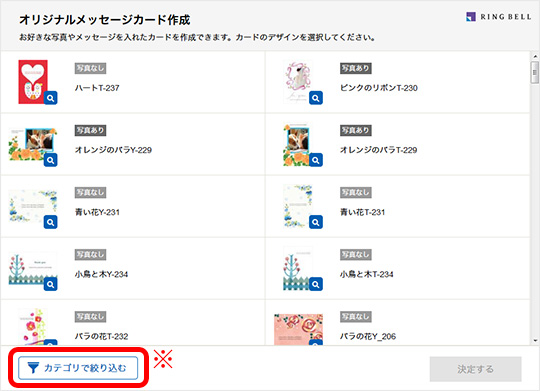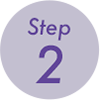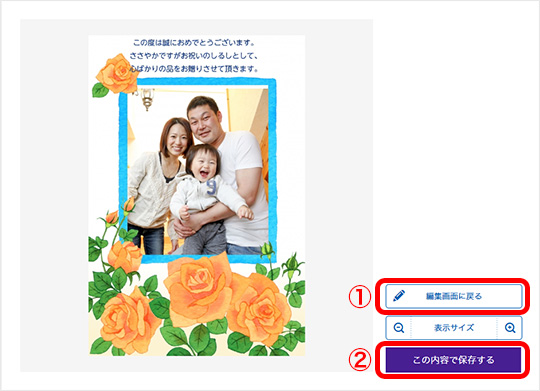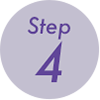ご注文上の注意
ご注文いただきました商品1点に対して1枚のカードを添付いたします。お届け先ごとにカード内容を変更することはできません。
必ずご注文フォームのID番号入力欄に発行されたID番号をご入力のうえご注文ください。郵送・FAXでのご注文の場合はご注文書の備考欄にID番号をご記入ください。ID番号を記載していない場合メッセージカードをお届けすることはできませんので必ず確認してください。
作成していただいたメッセージカードのデータ保存期間はメッセージカード作成日より3ヶ月とさせていただきます。3ヶ月を経過すると自動的にデータは削除されますので追加注文等の際にはご注意ください。
お客様の作成した通りに印刷いたしますので写真の表示位置やメッセージの誤入力等にご注意ください。このサービスではカードデータの修正・変更はできません。
メッセージについては、作成ページ右側のプレビュー画面の通りに印刷いたしますので、入力場所をお客様で調整をしていただいた上での入力をお願いいたします。
作成いただいたメッセージカードのID発行ページは印刷して保管してください。印刷できない時はID番号を忘れず控えてください。または、ご自身宛てにメールでID番号を送信することもできます。ご利用のシステム環境により、メールが正しく表示されない場合があります。ID番号の再発行はできません。
完成したメッセージカードは画面に表示されるイメージと多少色調の差が生じる場合がございますのであらかじめご了承ください。色調が明るい写真画像のご利用をおすすめいたします。
推奨環境以外のOS及びブラウザをご利用の場合、メッセージカードの作成が正常にできない場合があります。予めご了承ください。推奨環境については、下記にてご確認ください。
メッセージカードのサイズは10.0×14.8cmです。※印刷の都合上、四辺に余白が生じます※フチ(右下)に小さくID番号が印字されます。
推奨環境について
PCのブラウザ
・Microsoft InternetExplorer9.0以上
・Firefox3.0以上(最新版)
・Chrome 4.0以上(最新版)
・Safari 5.0以上(最新版)
スマートフォン
・iOS:iPhone4以上
・Android:Android ver 4.1以上
※端末によって表示が一部異なる場合があります。
登録する写真について
写真付メッセージカード作成で登録可能な写真の条件は以下の通りです。
・ファイル形式 JPEG形式
・ファイル容量 10MB以下
※10MBを超えますとお取り扱いできませんのでご注意ください。
※条件に当てはまらない写真ではカードを作れないことがあります。
※ご提供された画像データは返却いたしかねますので、あらかじめご了承ください。
個人情報の取扱について
「写真付メッセージカード作成画面」にご入力いただく内容は、メッセージカード作成の目的のみに利用いたします。
「個人情報の取扱い」についての詳細は、プライバシーポリシーをご確認ください。
※上記「個人情報の取扱い」について同意いただける方は、メッセージカード作成画面にお進みください。